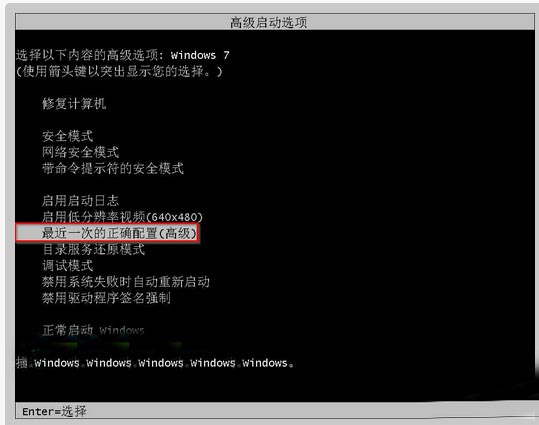在使用Windows 7操作系统的过程中,我们可能会遇到一些系统问题,需要通过进入安全模式来解决,然而,有些用户在尝试按F8键进入安全模式时,却发现无法正常启动。那么,当我们的Windows 7操作系统按F8无法进入安全模式时,应该如何解决这个问题呢?下面不妨来试试小编所带来的两个方法。
Win7使用快捷键进入不了安全模式的解决方法
第一种方法
1. 当电脑开机时按“F8”无法正常显示启动菜单,从而无法进入“安全模式”界面时,我们可以尝试在电脑开机时按“Ctrl”键来打开系统启动菜单。

2.此时我们进入通过以下设置实现进入自动进入“安全模式”的操作。在Windows桌面中,打开“运行”窗口,输入“msconfig”命令进入系统配置策略界面。

3.从打开的“系统配置”界面中,切换到“引导”选项卡,勾选“安全引导”和“最小化”两个项目,点击“确定”按钮。

4.待完成有关“安全模式”下的相关操作之后,我们还需要在“安全模式”界面中清除“安全引导”选项,以实现正常启动Windows操作系统功能。

第二种方法
1.此外,我们还可以通过修改注册表来修复“安全模式”。在“运行”窗口中输入“regedit”即可进入注册表编辑界面。

2.从打开的“注册表编辑器”界面中,依次进入“HKEY_LOCAL_MACHINE\\SYSTEM\\CurrentControlSet\\Control\\SafeBoot”,在此可以看到“Minimal”及 “Network”项。

3.在此我们所要做的就是将“Minimal”及 “Network”项重命名为“Minimal1”及 “Network1”即可。

以上就是橙子系统之家小编为你带来的关于“Win7按f8无法进入安全模式怎么办”的全部内容了,希望可以解决你的问题,感谢您的阅读,更多精彩内容请关注橙子系统之家官网。